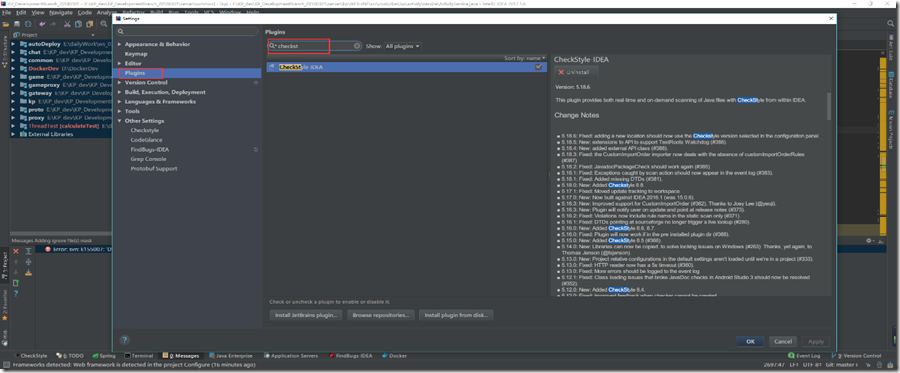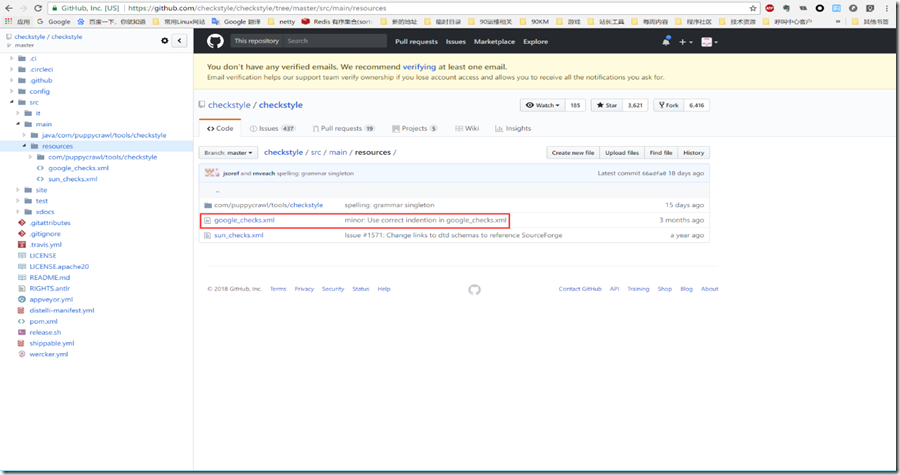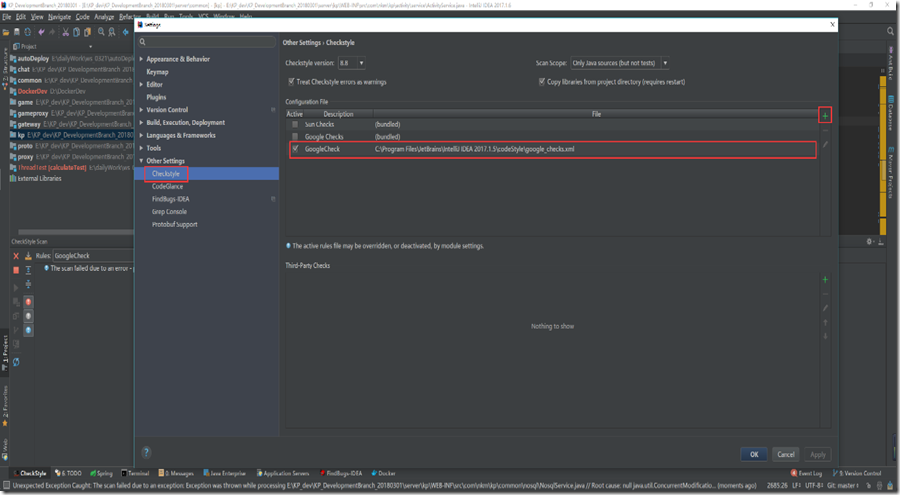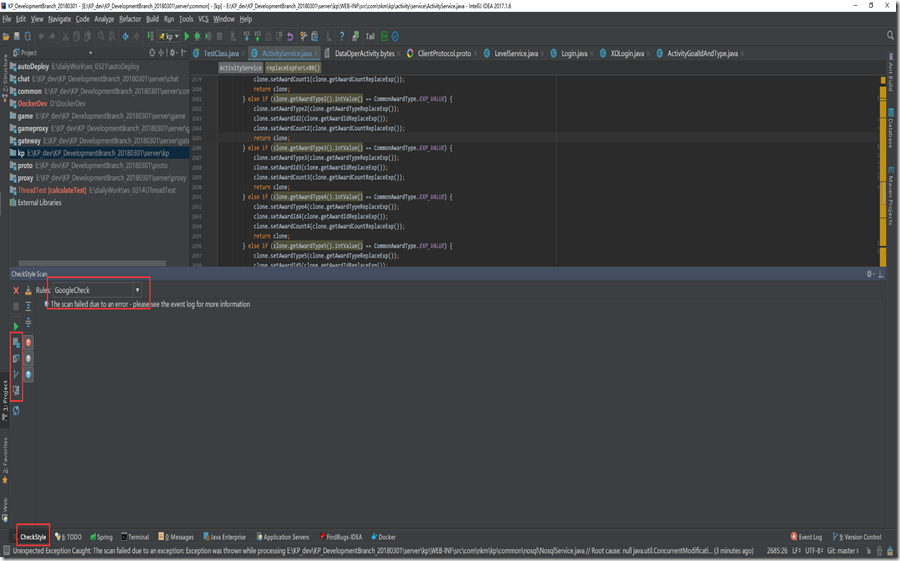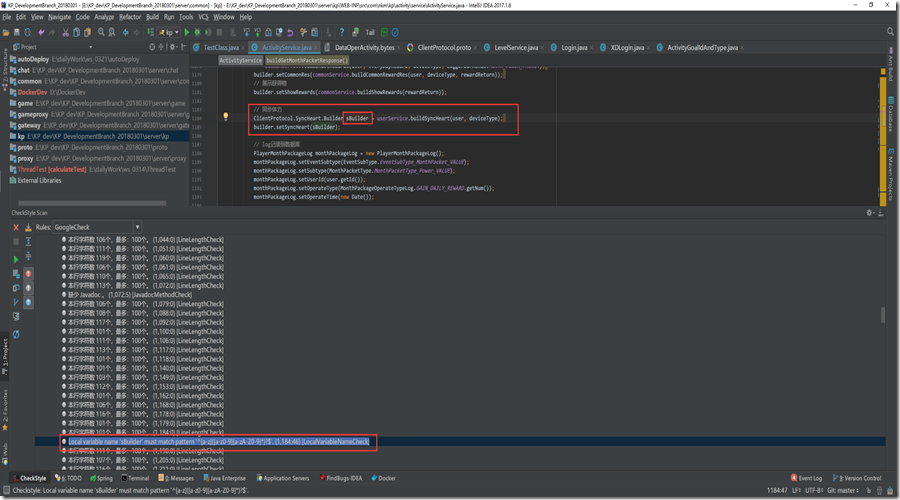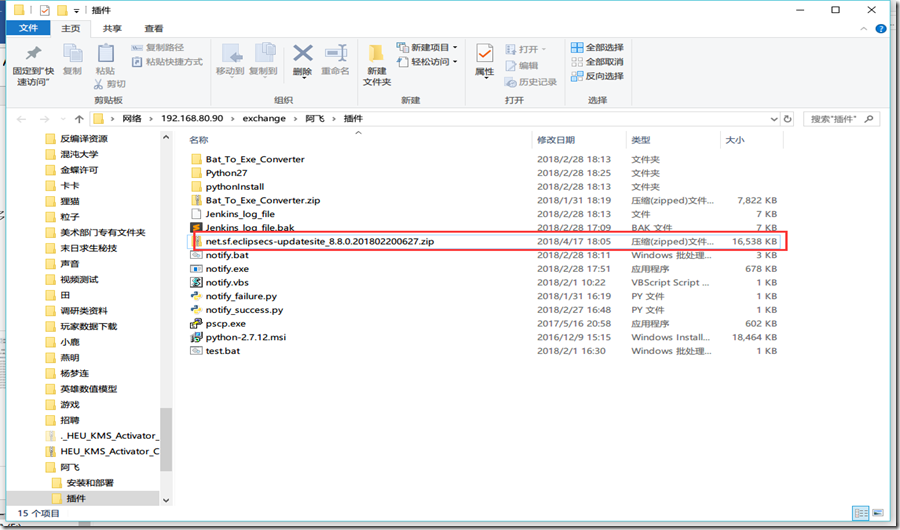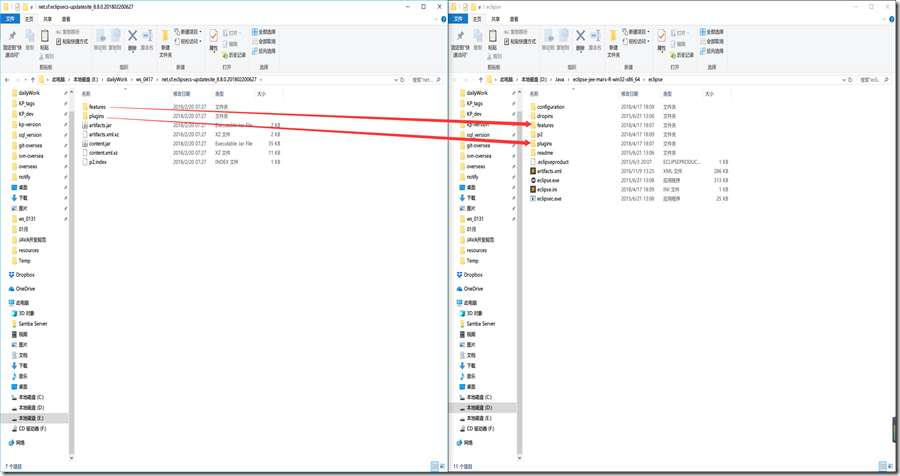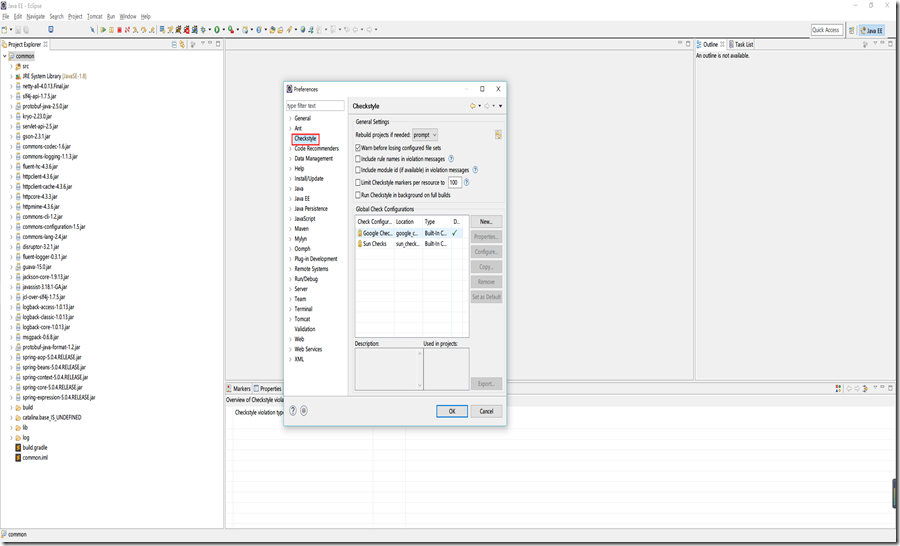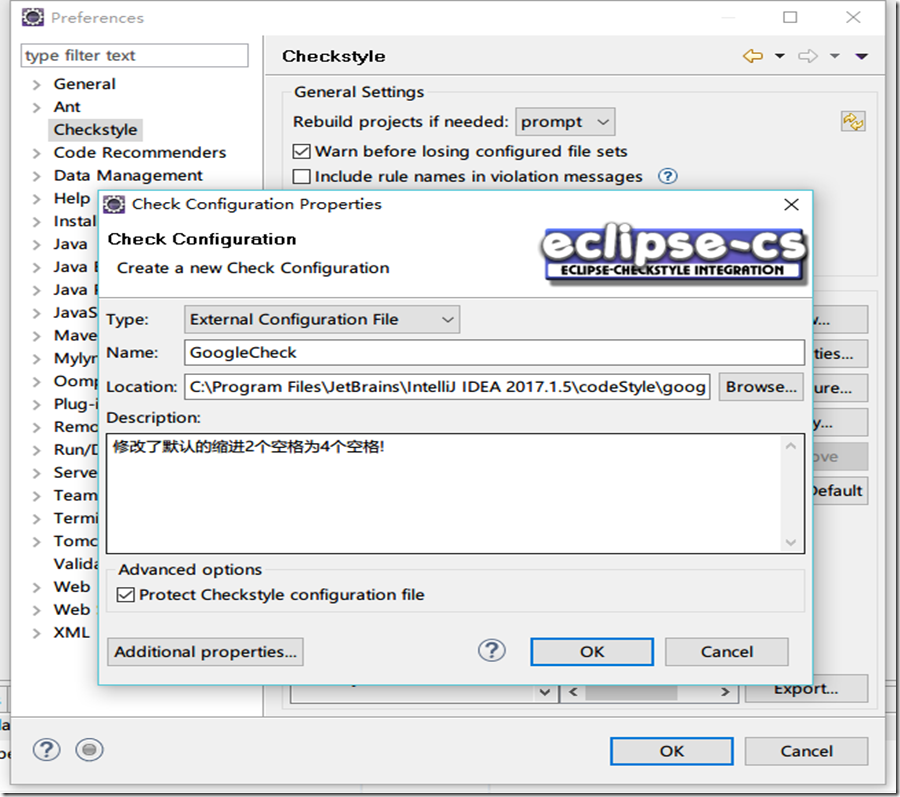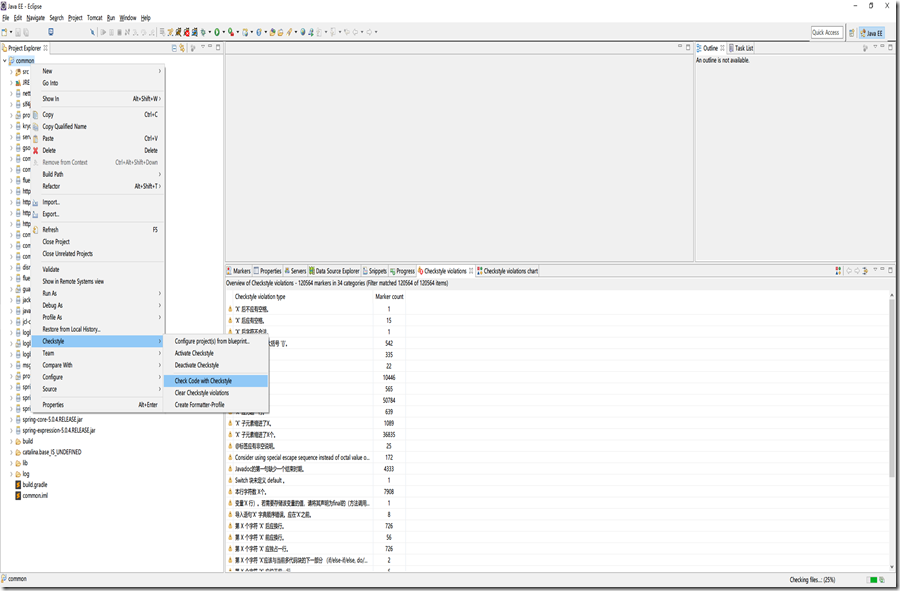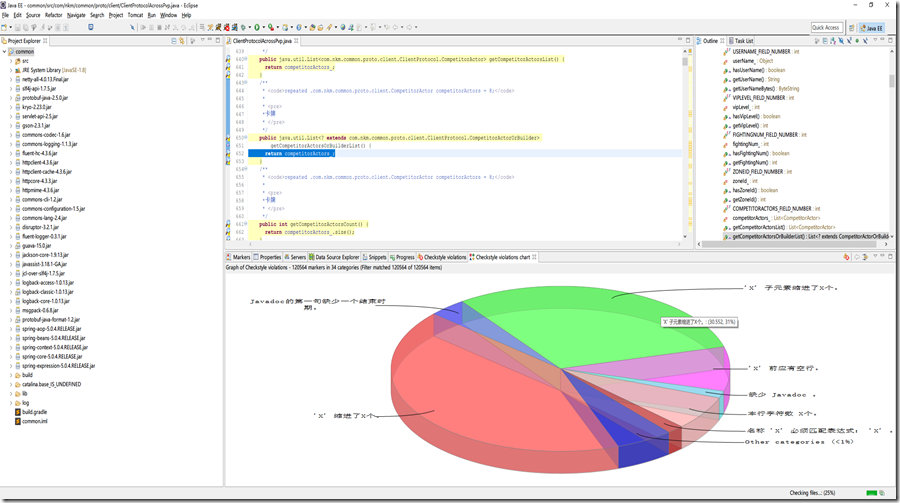CheckStyle插件安装及说明
注意:原生的google_check.xml默认的缩进是2个空格.我们唯一修改的googleStyle的地方就是缩进修改为4个空格.所以.下载的google_check.xml 也需要修改为4个空格.具体的在文中Indentation > basicOffset 将2改为4即可.
Intellij Idea:
下载并安装CheckStyle插件
下载CheckStyle检查的配置文件,代码是GoogleStyle.所以,点击这里可以下载Google的CheckStyle.
重启编辑器后,简单如下配置:
可以按照不同的分组去见查代码的style
到此已经配置完成,运行后的结果如下,按照对应的提示对代码做相应的修改即可:
Eclipse:
Eclipse安装CheckStyle的方式有很多,我选择的是自己下载包,然后安装.具体操作步骤如下:
从这里获取插件包
解压,将对应的plugins和features,拷贝到Eclipse安装目录下plugins和features中.
启动Eclipse.这种Eclipse启动可能会报个错,到安装目录下,用带参数的命令启动eclipse.exe -clean 即可,估计是清空什么缓存之类的吧.然后就可以看到checkStyle插件了
已经默认选中了GoogleCheck.因为GoogleStyle缩进默认为2个空格.所以需要改动.我们自建一个GoogleStyle1.关联到我们改过后的GoogleCheck即可.
还有图表统计,贼6 :)
以上步骤仅供参考.如有不对,欢迎指正.